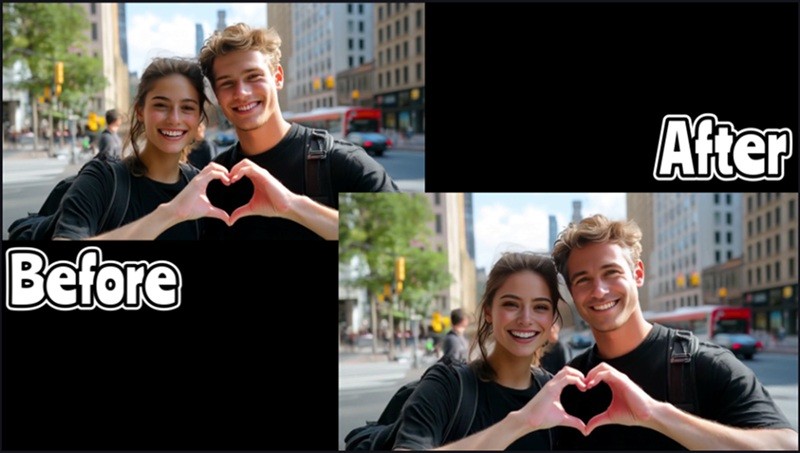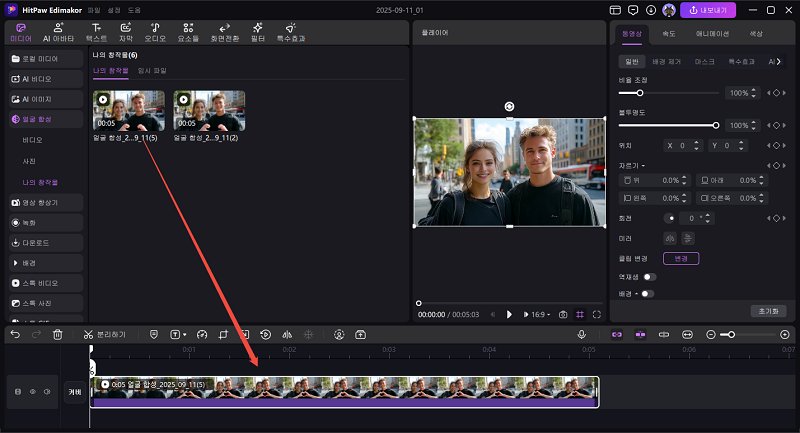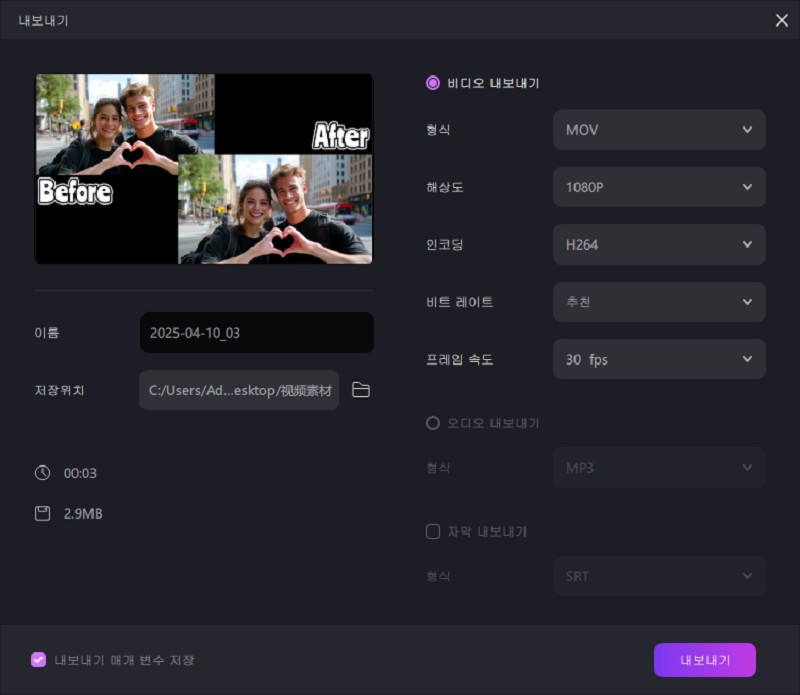재미있는 얼굴 합성 비디오와 사진이 필요하신가요? Edimakor가 바로 정답입니다. 누구나 사용하기 쉬운 동영상 편집기를 활용한 모든 과정을 상세하게 안내해 드리니 따라만 한다면 AI 기술로 구현된 멋진 딥페이크 얼굴 합성 비디오를 손쉽게 만들 수 있어요. 신기하고 재밌는 동영상을 만들 준비 되셨다면 따라와주세요!
1 단계: 얼굴 합성 도구 살펴보기
다른 사람의 얼굴로 바꾸는 작업을 시작하려면 ‘얼굴 합성’ 버튼을 클릭해 온라인 얼굴 합성 편집기를 이용해보세요.
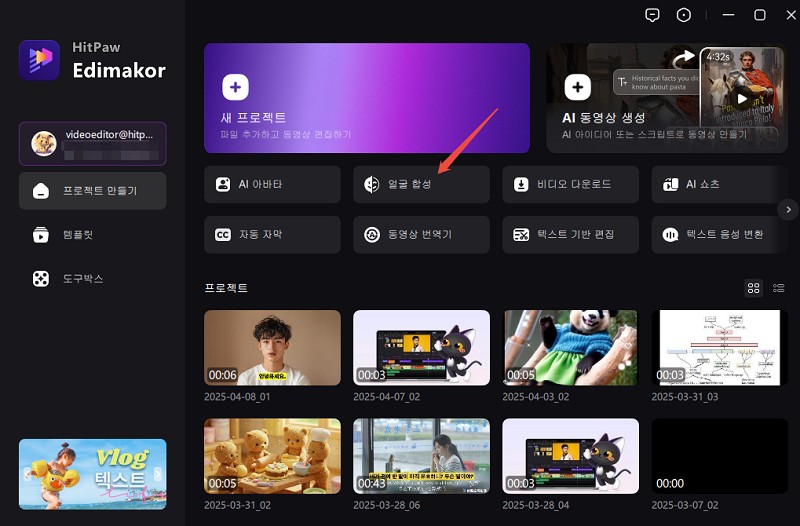
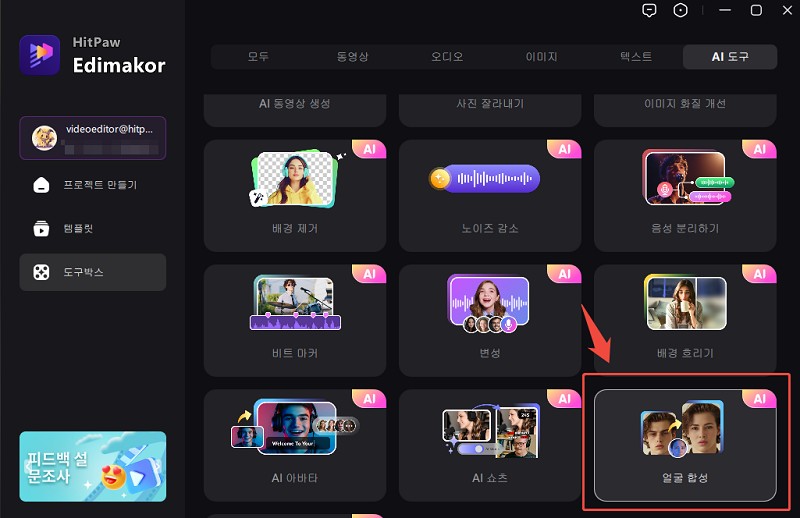
2 단계: 얼굴 합성 시작하기
‘얼굴 합성’ 메뉴에서 ‘비디오’ 또는 ‘사진’ 중 원하는 작업 타입을 선택한 뒤, 중앙 상단 탭에서 단일 얼굴 또는 다중 얼굴 모드를 골라 작업 방식을 설정하세요.
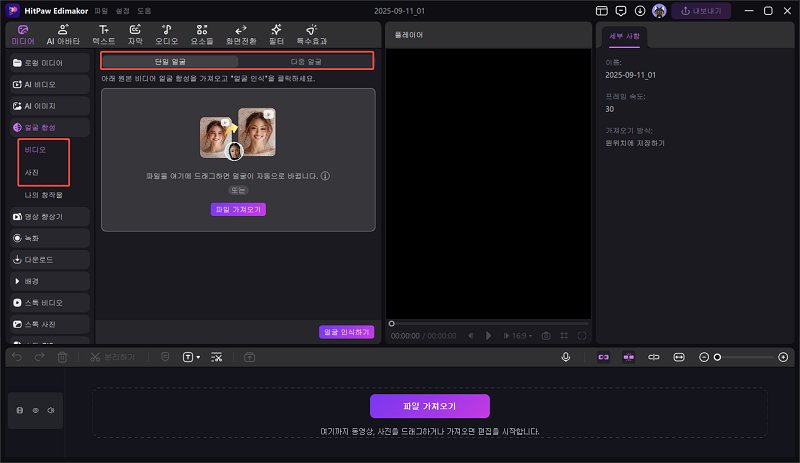
3 단계: 비디오 불러오기
‘파일 가져오기’를 클릭해 작업하고 싶은 비디오 파일을 기기에서 선택하여 업로드하세요.
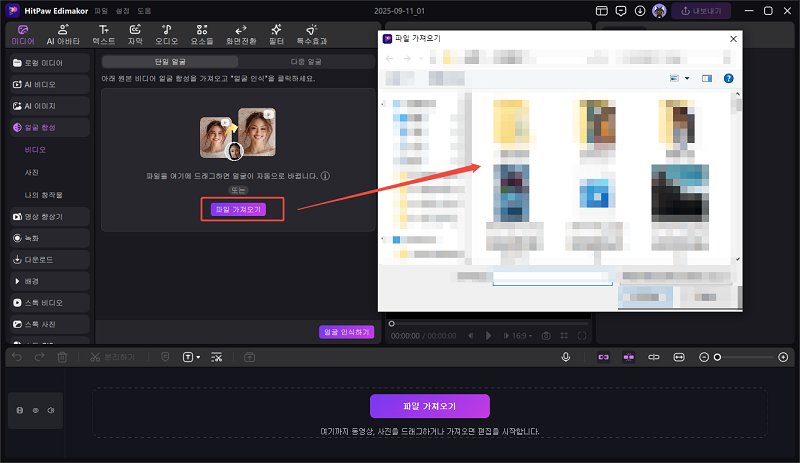
여기서 ‘다중 얼굴’모드를 선택해 작업 방식을 설정하고, 영상 파일 업로드가 완료되면 이후 단계부터는 얼굴 합성 과정을 따라 진행해보세요.
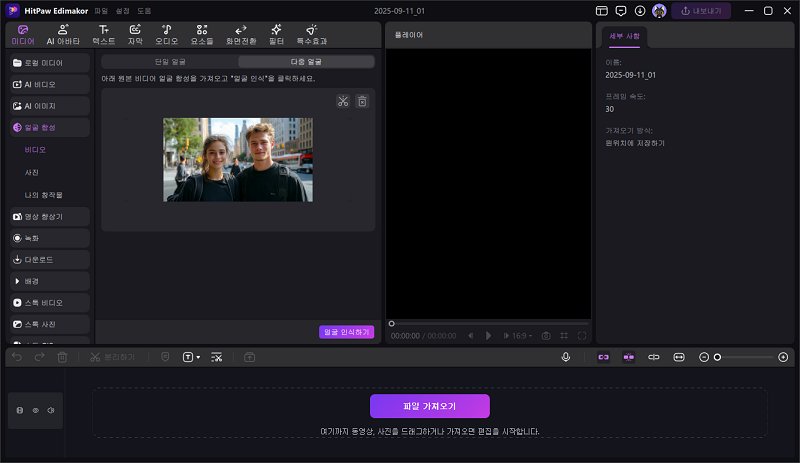
긴 영상에서 특정 부분만 편집하고 싶다면 오른쪽 상단에 ‘편집’ 도구를 클릭하면 영상을 더 작은 구간으로 쪼갤 수 있습니다.
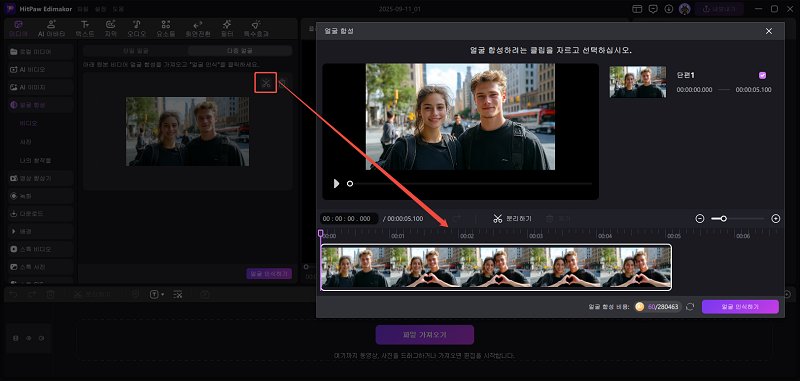
타임라인을 드래그해서 분리하고 싶은 지점을 정한 다음 ‘분리하기’ 버튼을 클릭하세요. 더 많이 분리하고 싶다면 필요한 만큼 이 과정을 반복하세요.
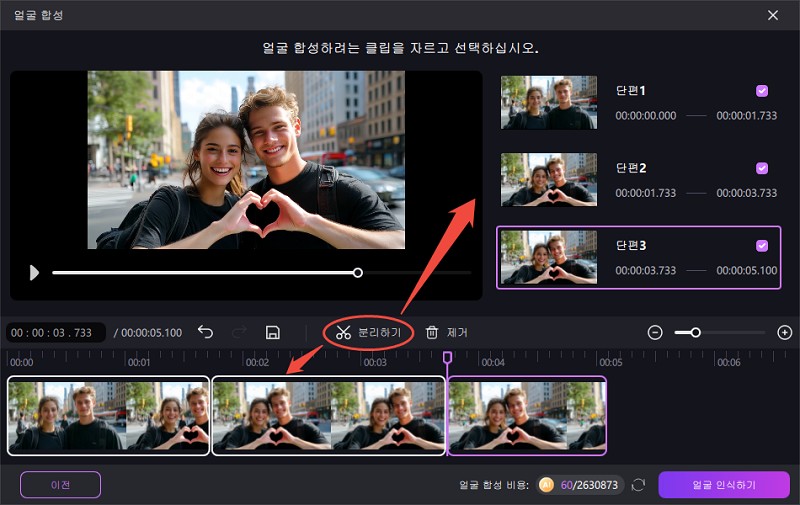
원하는 단편을 선택하고 오른쪽 하단의 '얼굴 인식하기' 버튼을 눌러 Edimakor AI가 해당 클립 속 인물을 자동으로 스캔하도록 하며, 이후 단계에서 탐지된 얼굴을 확인하고 교체할 얼굴을 매핑할 수 있습니다.
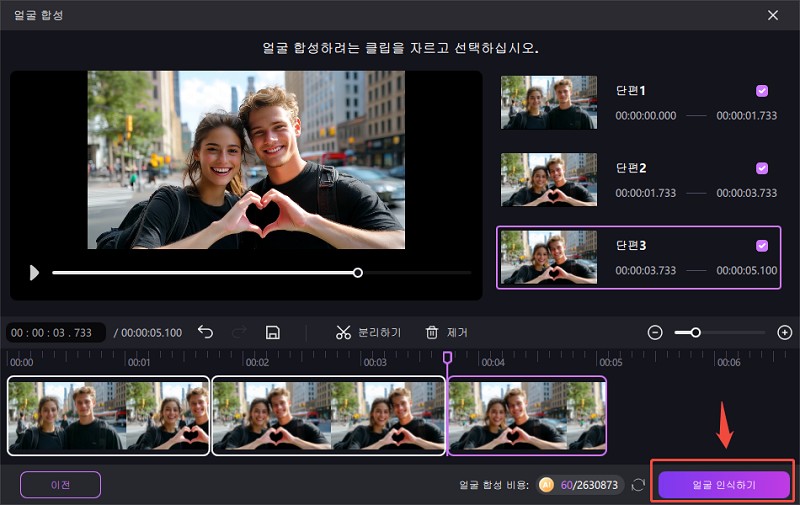
4 단계: 바꾸고 싶은 얼굴 고르기
먼저 영상에서 바꾸고 싶은 얼굴을 클릭하세요. 그다음 원하는 인물 얼굴이나 모자이크, 스티커를 선택해 자유롭게 얼굴을 교체할 수 있습니다.
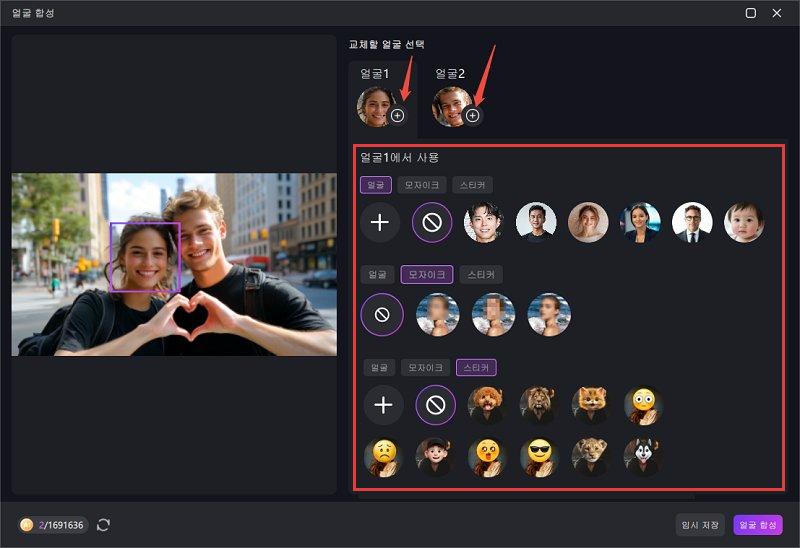
다음에 영상에 넣고 싶은 얼굴을 골라보세요. 고른 얼굴이 화면 오른쪽 아래에 바뀔 얼굴과 함께 표시됩니다.
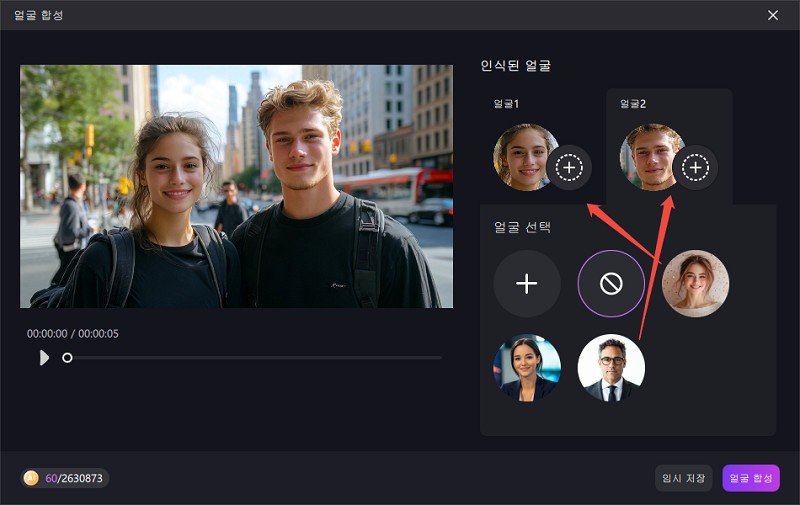
영상에 내 얼굴이나 다른 얼굴을 추가하고 싶다면, ‘+’ 버튼을 눌러 새로운 얼굴을 추가하고 위에서 알려드린 동일한 방법으로 원하는 만큼 얼굴을 바꿀 수 있어요. 마음에 드는 조합이 완성 되었다면 임시 저장하거나 바로 합성을 시작해보세요.
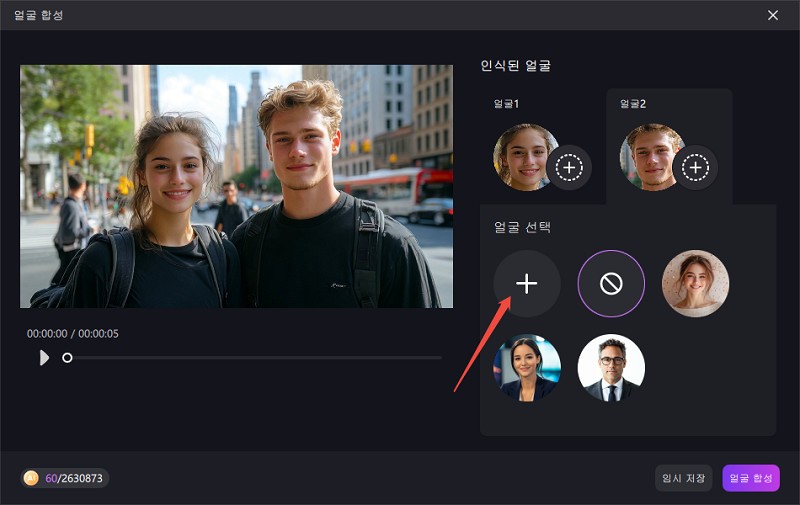
5 단계: 얼굴 합성하기
변경할 얼굴을 선택한 후,‘얼굴 인식하기’버튼을 클릭해 합성을 시작하세요.
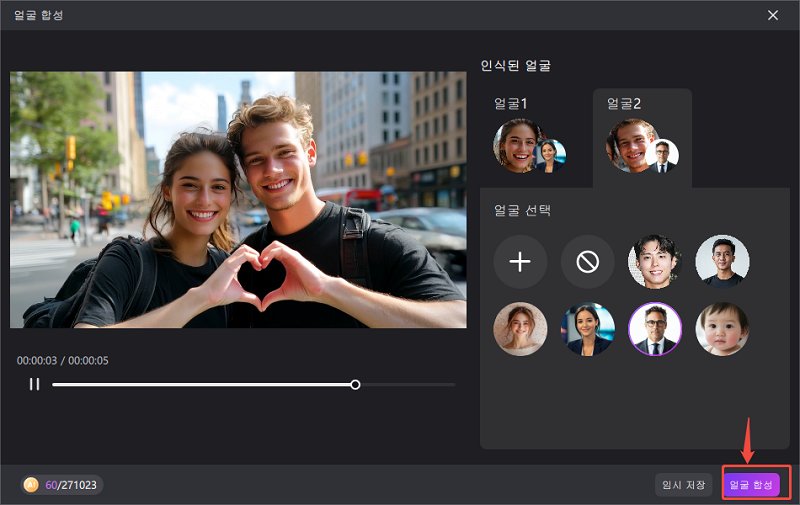
여러분이 직접 만든 모든 작품과 임시 저장본은 ‘나의 창작물’ 폴더에서 언제든지 확인할 수 있답니다.
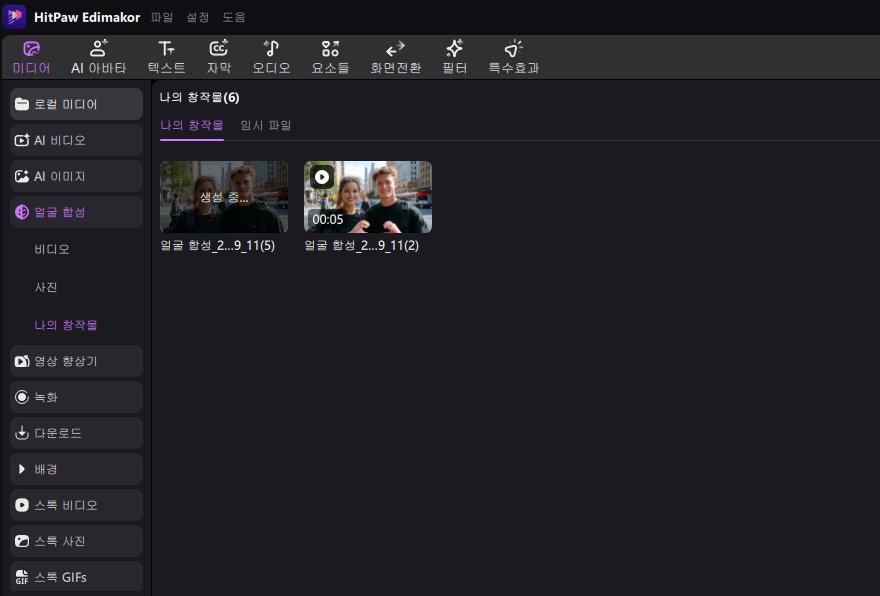
Edimakor가 만든 영상이 파일은 찾아 싶다면 결과 썸네일 위에 마우스만 올리면 나타나는 '폴더 열기' 버튼을 클릭하면 생성 된 파일을 찾을 수 있습니다.
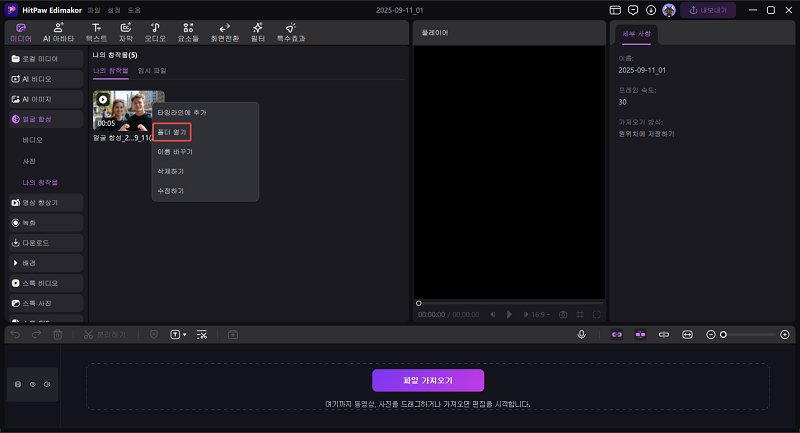
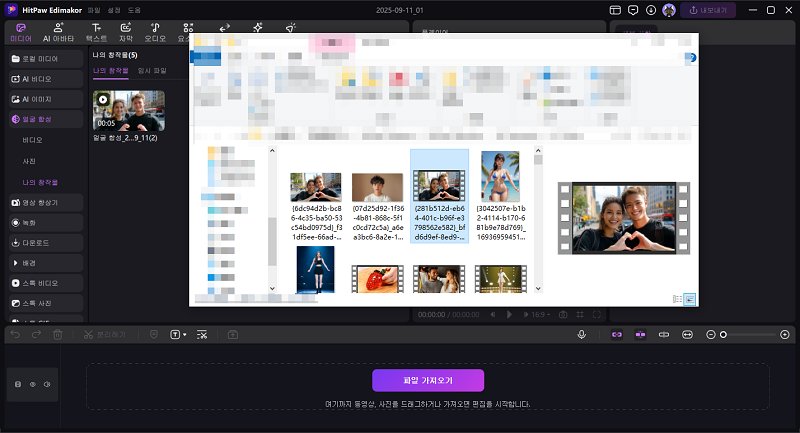
6 단계: 최종 결과 확인하기
최종적으로 만들어진 영상이 마음에 들면, 완성된 영상을 타임라인으로 드래그해보세요. Edimakor에서 제공하는 편집 기능이 다양하니 취향에 맞게 추가 편집도 가능해요.